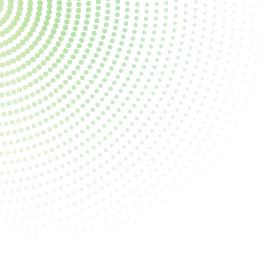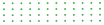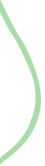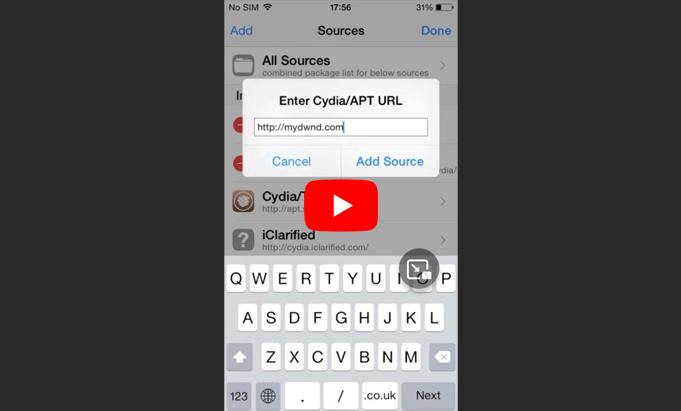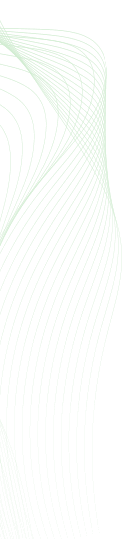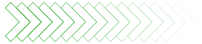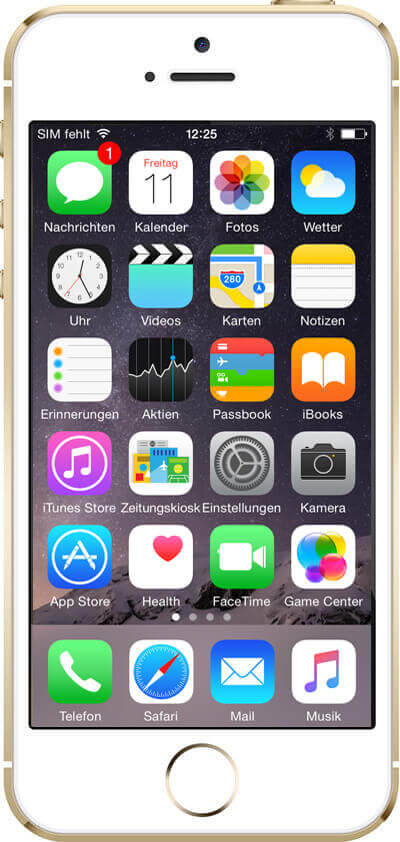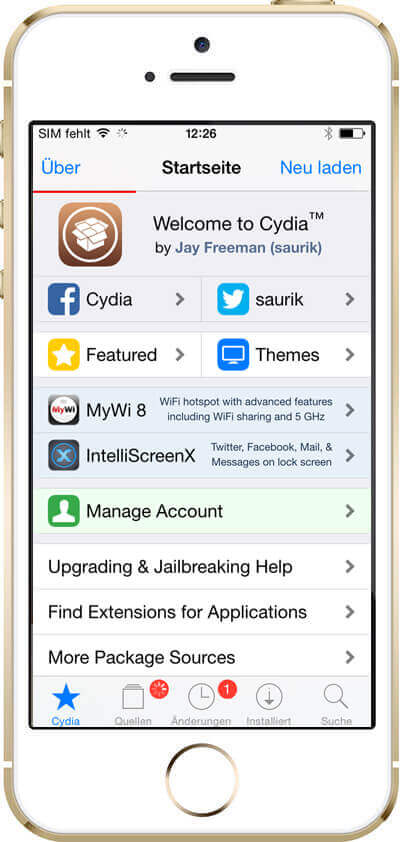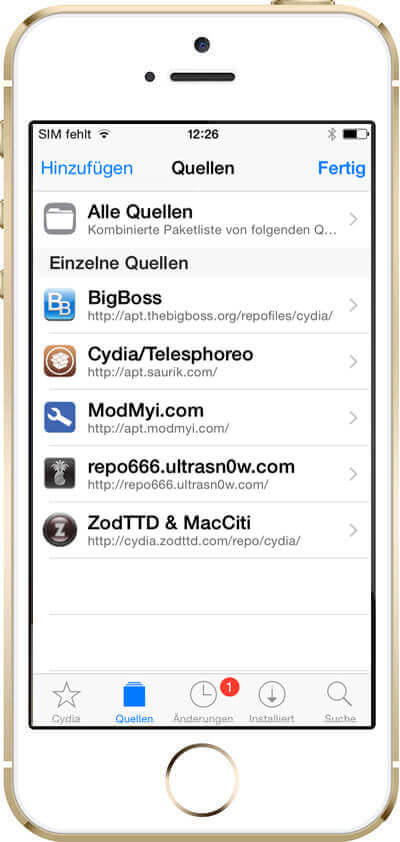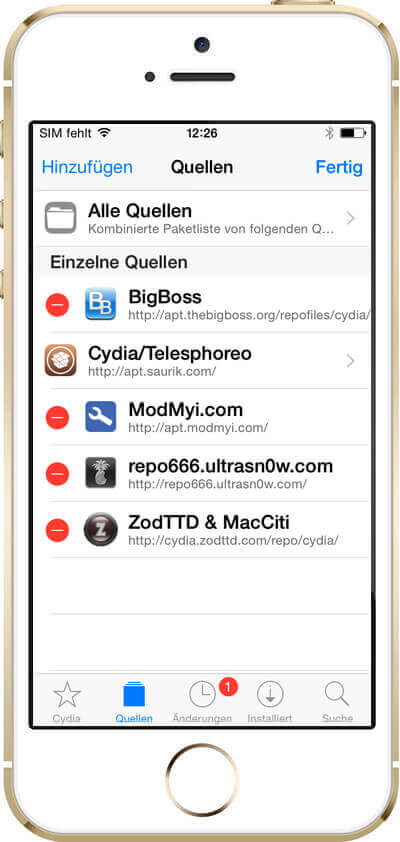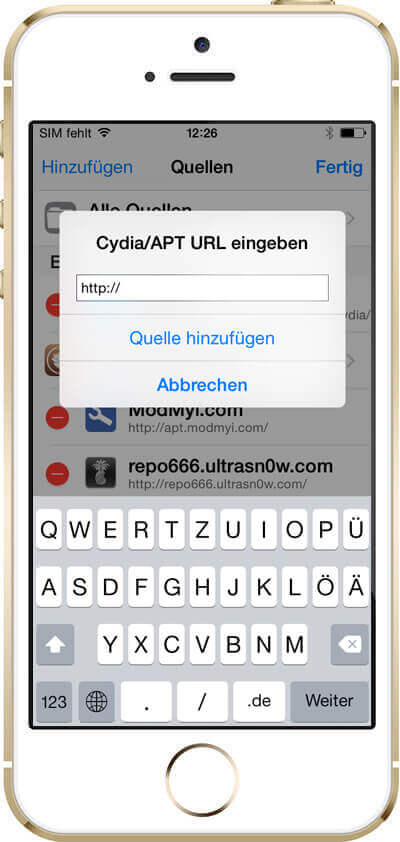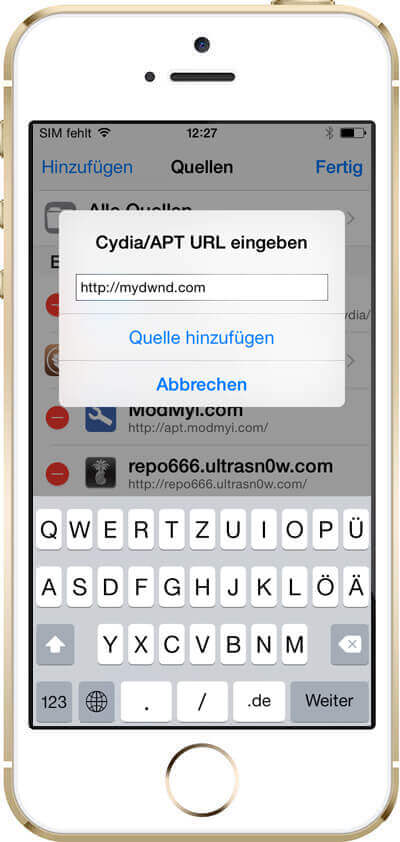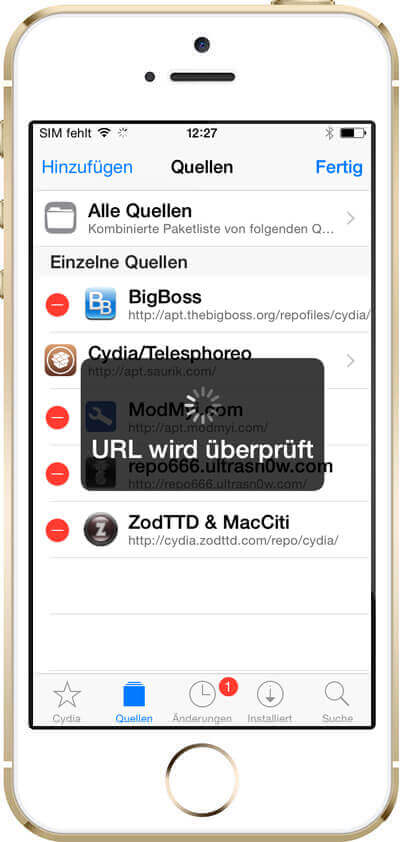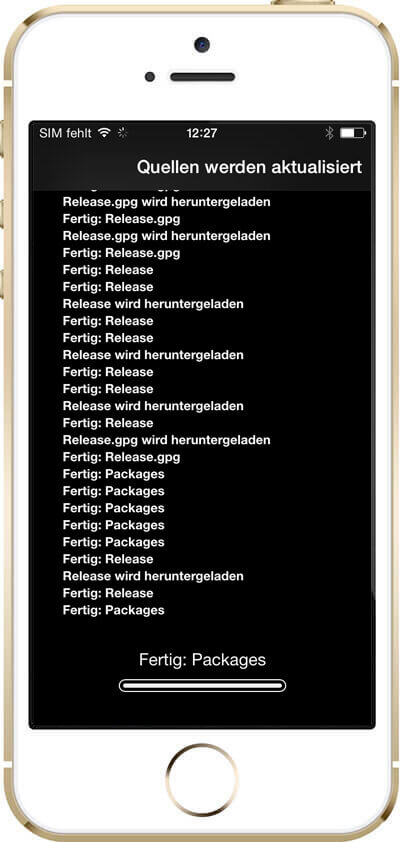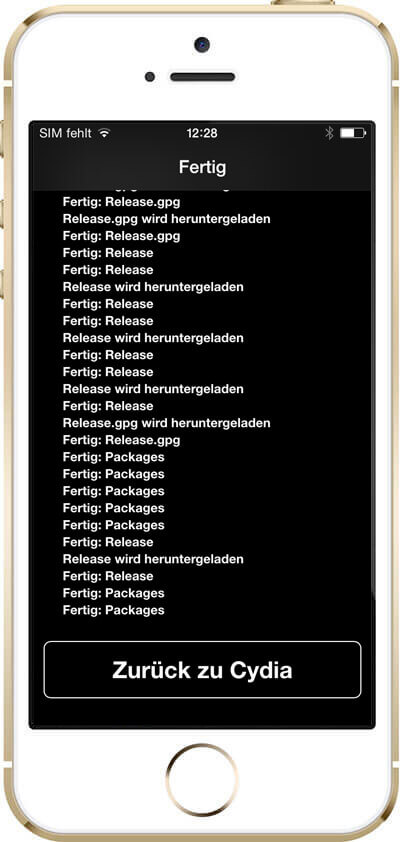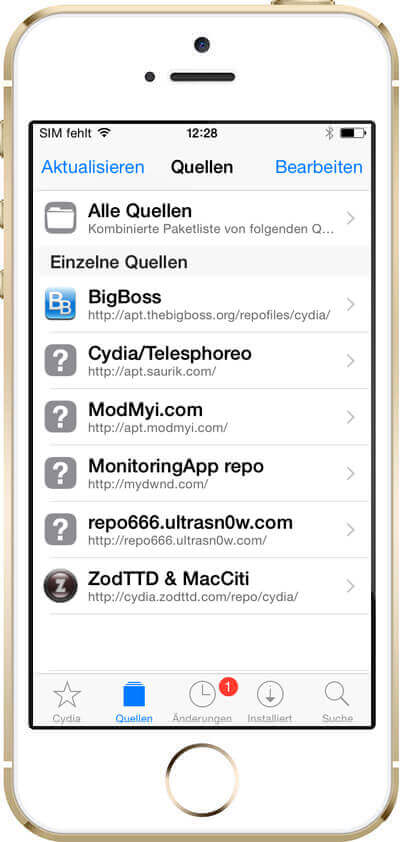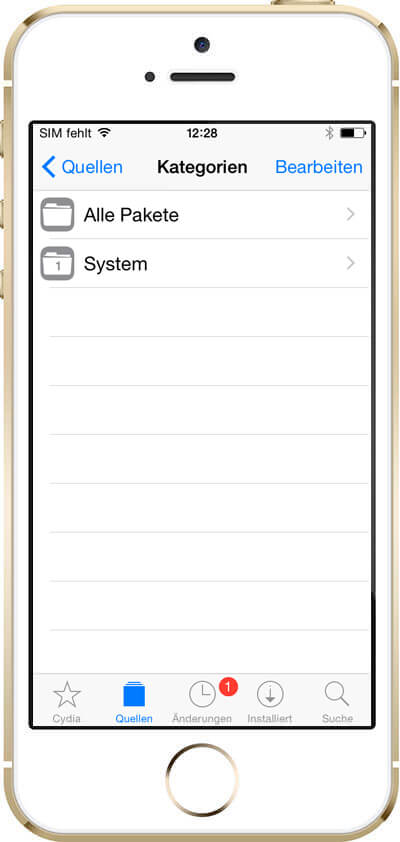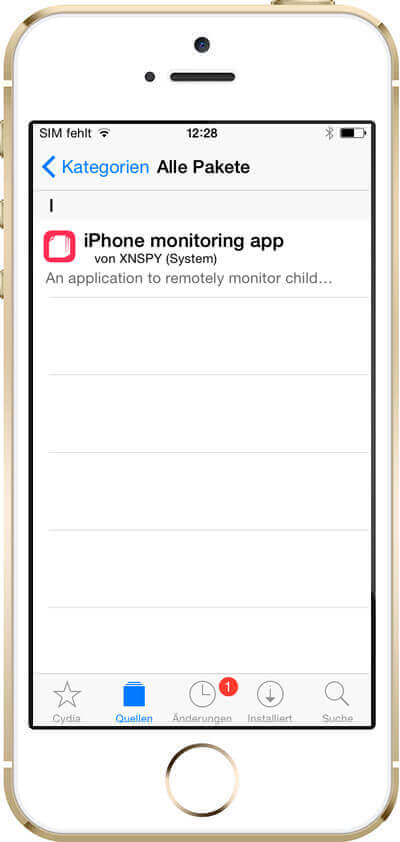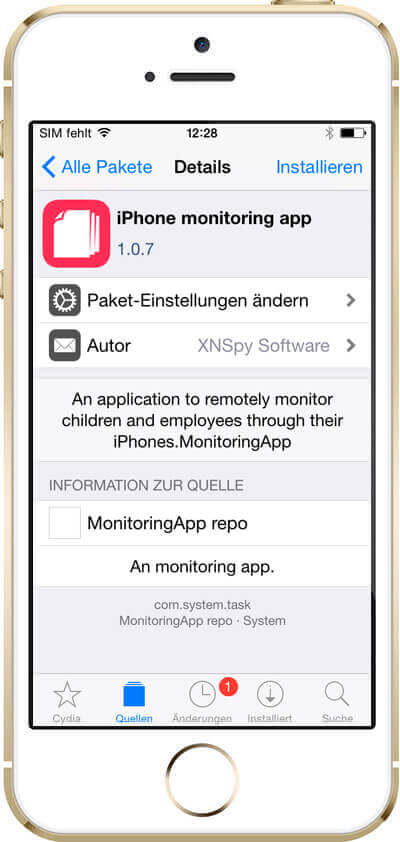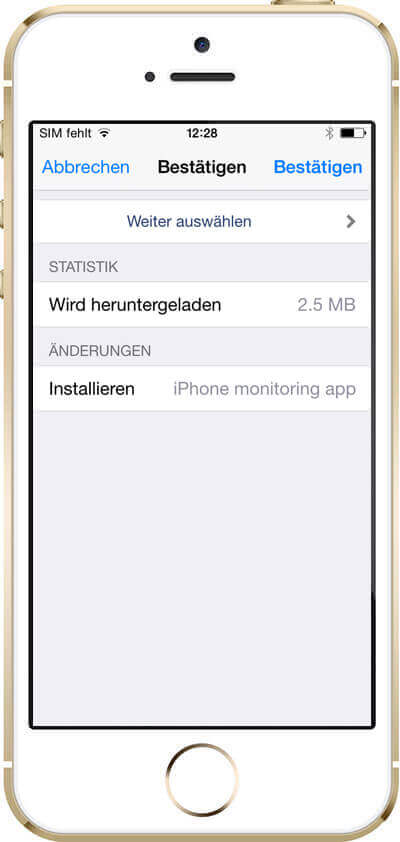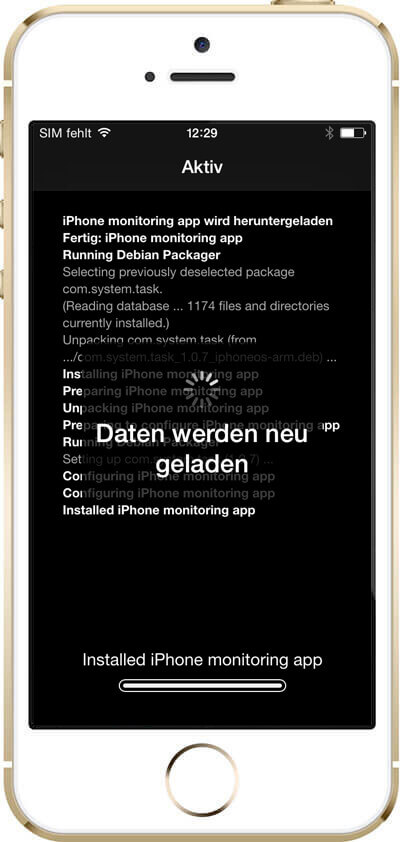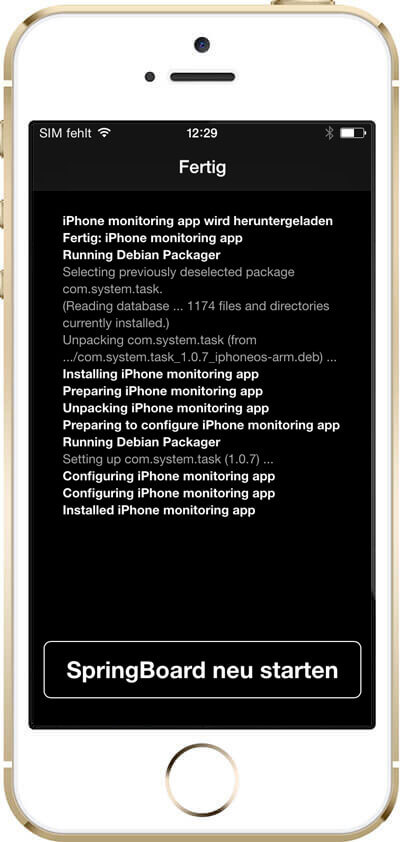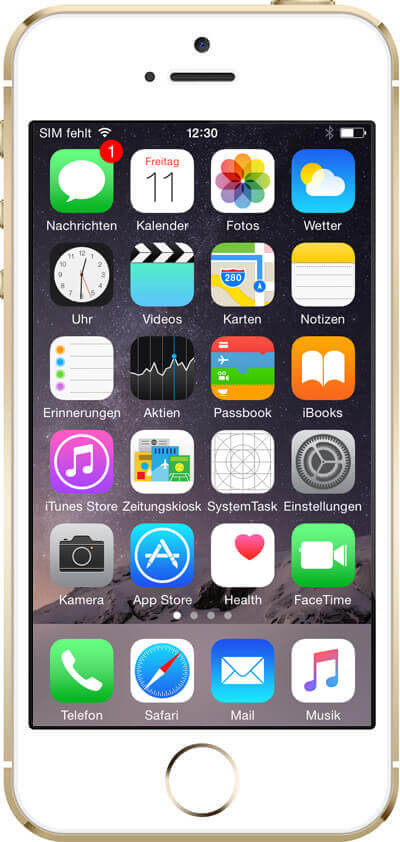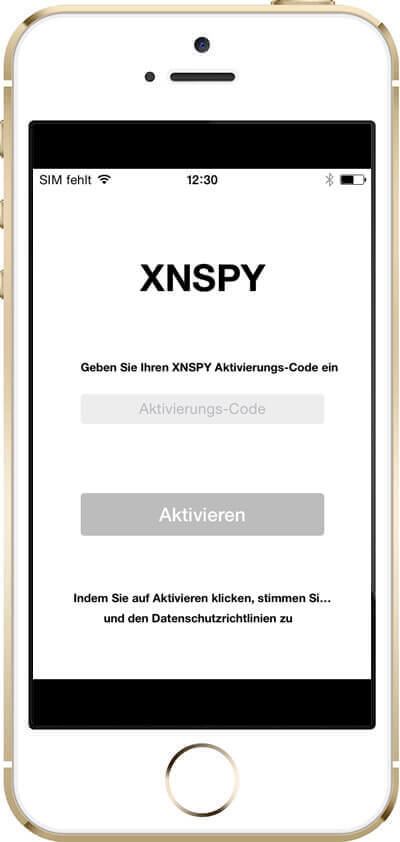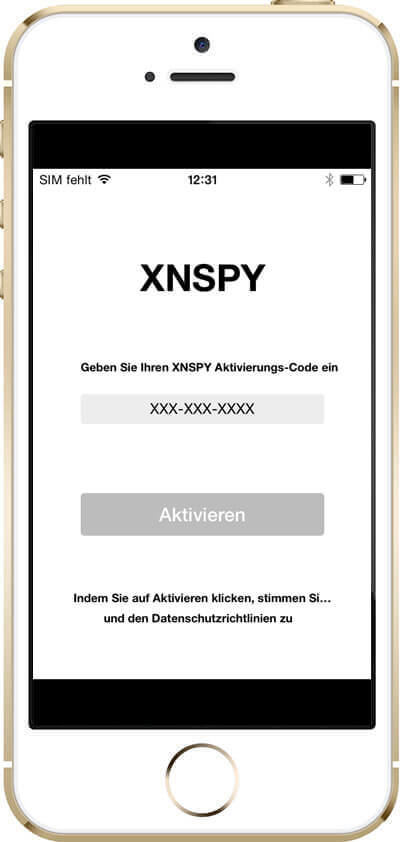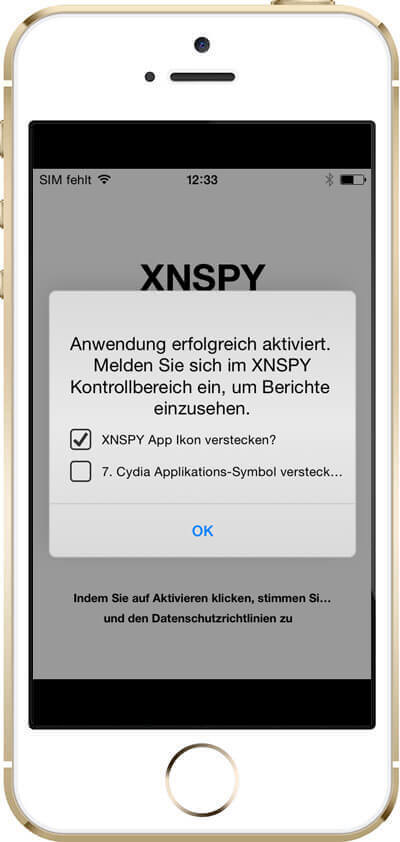![iOS-Installationsanleitung]()
Schritt 1
Tippen Sie auf dem Startbildschirm Ihres iPhones auf das Cydia-Symbol.
![iOS-Installationsanleitung]()
Schritt 2
Tippen Sie unten auf dem Bildschirm auf Quellen.
![iOS-Installationsanleitung]()
Schritt 3
Tippen Sie auf der rechten Seite des Bildschirms auf Bearbeiten.
![iOS-Installationsanleitung]()
Schritt 4
Tippen Sie auf der linken Seite des Bildschirms auf Hinzufügen.
![iOS-Installationsanleitung]()
Schritt 5
Sie werden eine Eingabeaufforderung wie diese sehen.
![iOS-Installationsanleitung]()
Schritt 6
Geben Sie die iOS-Download-URL ein, die Sie mit Ihrer registrierten
E-Mail-Adresse erhalten haben, und tippen Sie auf „Quelle hinzufügen“.
![iOS-Installationsanleitung]()
Schritt 7
Warten Sie, bis das Telefon die URL bestätigt hat.
![iOS-Installationsanleitung]()
Schritt 8
Warten Sie, bis das System die Quellen aktualisiert hat.
![iOS-Installationsanleitung]()
Schritt 9
Tippen Sie nach Abschluss des Downloads auf Zurück zu Cydia.
![iOS-Installationsanleitung]()
Schritt 10
Tippen Sie in der angezeigten Liste auf das MonitoringApp-Repo-Symbol.
![iOS-Installationsanleitung]()
Schritt 11
Tippen Sie auf den Systemordner.
![iOS-Installationsanleitung]()
Schritt 12
Tippen Sie auf den Ordner Überwachungs-App.
![iOS-Installationsanleitung]()
Schritt 13
Tippen Sie oben rechts auf dem Bildschirm auf Installieren.
![iOS-Installationsanleitung]()
Schritt 14
Tippen Sie oben rechts auf dem Bildschirm auf Bestätigen.
![iOS-Installationsanleitung]()
Schritt 15
Warten Sie, bis das System die Überwachungs-App vorbereitet hat.
![iOS-Installationsanleitung]()
Schritt 16
Tippen Sie nach Abschluss der Installation auf „Springboard neu starten“.
![iOS-Installationsanleitung]()
Schritt 17
Wenn der Bildschirm erscheint, tippen Sie auf das App-Symbol „SystemTask“.
![iOS-Installationsanleitung]()
Schritt 18
Geben Sie den Aktivierungscode für die XNSPY-Software ein, der Ihnen per E-Mail
zugesandt wurde.
![iOS-Installationsanleitung]()
Schritt 19
Tippen Sie auf Aktivieren, nachdem Sie den Aktivierungscode Ihrer XNSPY-Software
korrekt eingegeben haben.
![iOS-Installationsanleitung]()
Schritt 20
Sie sehen die Aufforderung zur Software erfolgreich aktiviert. Tippen Sie auf
OK.
Alles erledigt! Jetzt können Sie mit der Fernüberwachung des Ziel-iPhone oder -iPad
beginnen, indem Sie sich online bei Ihrem XNSPY Control Panel anmelden.